Kaip įrašyti, redaguoti ir dalintis 8K vaizdo įrašais su kitais?
8K raiška pasižymi puikia vaizdo įrašų kokybe, o „Galaxy“ įrenginiuose galite lengvai ir greitai įrašyti, redaguoti ir bendrinti savo 8K vaizdo įrašus.

Pastaba: 8K vaizdo įrašų kūrimas galimas ne visuose „Galaxy“ įrenginiuose.
Kaip įrašyti 8K raiškos vaizdo įrašus?
Palieskite, kad paleistumėte pasirinktą vaizdo įrašą ir kol jis rodomas, galite paliesti Fotografavimo piktogramą, kad užfiksuotumėte didelės raiškos nuotrauką.
Naudingos informacijos apie vaizdo įrašų redagavimą galite rasti apsilankę „Kaip naudotis „Samsung“ vaizdo įrašų redagavimo priemone?“
Kaip pakeisti išsaugoto vaizdo įrašo raišką?
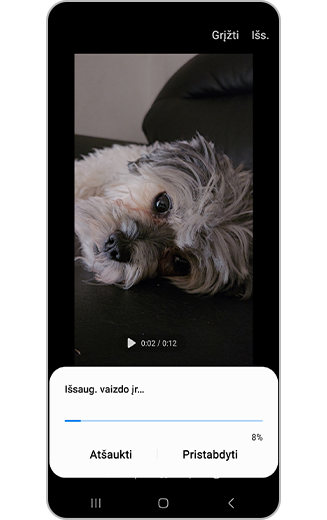
Jūsų vaizdo įrašas bus išsaugotas. Jį rasite galerijoje.
Pastaba: Didelių dydžių failų arba didelės raiškos vaizdo įrašų išsaugojimas gali užtrukti kelias minutes.
Kaip persiųsti vaizdo įrašą?
Dėkojame už jūsų atsiliepimus
Atsakykite į visus klausimus.






























